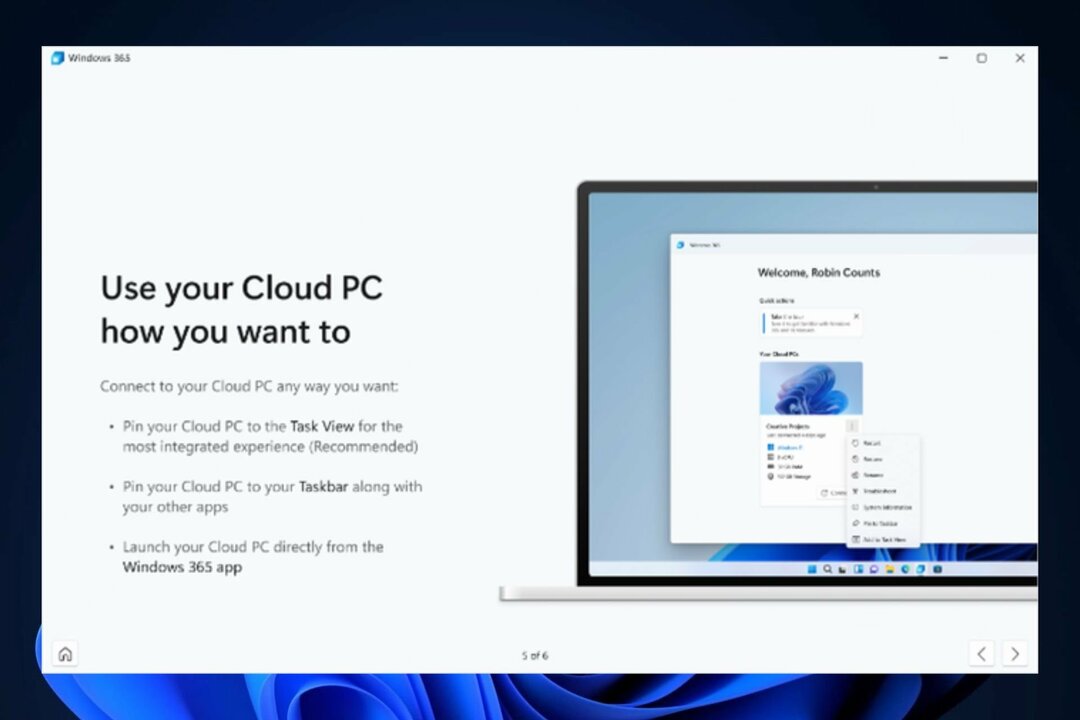Spustite nástroj na riešenie problémov s aktualizáciou a opravte tento kód chyby
- Chyba aktualizácie systému Windows 0x80245004 je náhodná chyba, ktorá sa objavuje z rôznych dôvodov.
- Mali by ste sa pokúsiť opraviť poškodené alebo chýbajúce systémové súbory v počítači.
- V opačnom prípade by ste mali skontrolovať pomocou antivírusového nástroja, či je váš počítač infikovaný vírusom, a odstrániť ho.

XNAINŠTALUJTE KLIKNUTÍM NA STIAHNUŤ SÚBOR
- Stiahnite si Fortect a nainštalujte ho na vašom PC.
- Spustite proces skenovania nástroja hľadať poškodené súbory, ktoré sú zdrojom problémov.
- Kliknite pravým tlačidlom myši na Spustite opravu na vyriešenie problémov so zabezpečením a výkonom vášho počítača.
- Fortect bol stiahnutý používateľom 0 čitateľov tento mesiac.
Pri používaní OS Windows sa stretnete rôzne chyby aktualizácie systému Windows na vašom PC. Tieto chyby aktualizácie systému Windows sú dosť všeobecné a vyvolávajú chybový kód, napríklad 0x80245004. Ak chcete opraviť chyby aktualizácie systému Windows, musíte sa pokúsiť vyriešiť problém sami.
V tejto príručke sme zostavili zoznam riešení, ktoré vám pomôžu vyriešiť chybu aktualizácie systému Windows 0x80245004 na vašom počítači. Táto chyba sa môže objaviť na počítačoch so systémom Windows 11 a Windows 10. Riešenia teda môžete použiť na oba OS. Poďme rovno do toho.
Prečo sa mi zobrazuje chyba aktualizácie 0x80245004?
Rovnako ako každá iná chyba aktualizácie systému Windows, môžu existovať podobné alebo odlišné dôvody, ktoré by mohli spustiť chybu aktualizácie systému Windows 0x80245004 na vašom počítači. Niektoré z nich sú uvedené nižšie:
- Poškodenie systémových súborov: Poškodené systémové súbory môže na vašom počítači spôsobiť viacero problémov, jedným z nich je chyba aktualizácie systému Windows.
- Aktualizačná služba je problematická: Je pravdepodobné, že Samotná služba aktualizácie systému Windows je problematická a spôsobuje takéto problémy.
- Infekcia vírusom alebo škodlivým softvérom: Váš počítač môže byť infikovaný vírusmi alebo škodlivým softvérom, kvôli čomu nemôžete nainštalovať najnovšiu aktualizáciu.
- Služba aktualizácie systému Windows nie je spustená: An problém so službou aktualizácie systému Windows môže spôsobiť problémy s aktualizáciou.
- Nie je dostatok úložného priestoru: Aktualizácia sa nenainštaluje, pretože je pravdepodobné nie je dostatok úložného priestoru na vašom PC.
Pozrime sa na riešenia, ktoré vám pomôžu vyriešiť chybu aktualizácie systému Windows 0x80245004.
Ako môžem opraviť chybu aktualizácie 0x80245004?
- Prečo sa mi zobrazuje chyba aktualizácie 0x80245004?
- Ako môžem opraviť chybu aktualizácie 0x80245004?
- 1. Spustite nástroj na riešenie problémov s aktualizáciou systému Windows
- 2. Opravte poškodené systémové súbory
- 3. Premenujte priečinok SoftwareDistribution a catroot2
- 4. Reštartujte dôležité služby
- 5. Vykonajte antivírusovú kontrolu
1. Spustite nástroj na riešenie problémov s aktualizáciou systému Windows
- Stlačte tlačidlo Vyhrať + ja kľúče na otvorenie nastavenie.
- Kliknite Riešenie problémov.

- Vyberte Ďalšie nástroje na riešenie problémov.

- Kliknite na Bežať vedľa aktualizácia systému Windows možnosť.

- Spustí sa nástroj na riešenie problémov zisťovanie problémov.
- Použiť požadované opravy.
- Reštart váš počítač.
Ak narazíte na akýkoľvek problém súvisiaci s aktualizáciou systému Windows, mali by ste spustiť nástroj na riešenie problémov s aktualizáciou systému Windows. Pomôže vám to vyriešiť všetky základné problémy so službou aktualizácií systému Windows a tiež vám to môže pomôcť opraviť chybu aktualizácie 0x80245004.
2. Opravte poškodené systémové súbory
- Stlačte tlačidlo Vyhrať kľúč na otvorenie Štart Ponuka.
- Bežať Príkazový riadok ako správca.

- Zadajte nižšie uvedený príkaz a stlačte Zadajte.
sfc /scannow
- Počkajte, kým SFC Scan dokončí proces.
- Zadajte nižšie uvedené príkazy a stlačte Zadajte po každom jednom.
Dism /Online /Cleanup-Image /CheckHealthDism /Online /Cleanup-Image /ScanHealthDism /Online /Cleanup-Image /RestoreHealth - Reštart váš počítač.
Poškodené systémové súbory v počítači môžete opraviť spustením dvoch vyššie uvedených príkazov. Nemusí to však vždy fungovať, a preto možno budete potrebovať pomoc špeciálneho nástroja.
Odporúčame vám využiť Fortect. Pomocou tohto automatického nástroja môžete opraviť chyby a zlyhania systému Windows, vyriešiť chyby BSoD alebo dokonca odhaliť malvér vo vašom počítači.
⇒ Získajte Fortect
3. Premenujte priečinok SoftwareDistribution a catroot2
- Otvor Štart menu stlačením tlačidla Vyhrať kľúč.
- OTVORENÉ Príkazový riadok ako správca.

- Zadajte nižšie uvedený príkaz a stlačte Zadajte po každom jednom.
ren %systemroot%\SoftwareDistribution SoftwareDistribution.oldren %systemroot%\system32\catroot2 catroot2.old - Reštart váš počítač.
- Skúste aktualizovať počítač.
Spustením dvoch vyššie uvedených príkazov premenujete priečinky SoftwareDistribution a catroot2.
Toto sú priečinky, ktoré služba Windows Update používa na ukladanie dočasných aktualizačných súborov. Je pravdepodobné, že tieto staré dočasné súbory sú v konflikte s najnovšími aktualizačnými súbormi a neumožňujú vám nainštalovať aktualizáciu.
Jednoducho premenujte tieto priečinky, aby si Windows Update myslel, že tieto priečinky chýbajú, a vytvorí nové a nahradí ich.
- Oprava: Inovácia systému Windows zlyhala s chybou 0x4005(16389).
- MSVCP140_1.dll sa nenašiel: 6 spôsobov, ako opraviť túto chybu
- Fsulgk.sys BSoD: 5 spôsobov, ako to opraviť v systéme Windows 10 a 11
- Gds32.dll sa nepodarilo načítať alebo chýba: 3 spôsoby, ako to opraviť
4. Reštartujte dôležité služby
- Otvor Štart menu stlačením tlačidla Vyhrať kľúč.
- OTVORENÉ Príkazový riadok ako správca.

- Zadajte nižšie uvedené príkazy a stlačte Zadajte po každom.
čisté zastavovacie bitynet stop wuauservnet stop appidsvcnet start cryptsvc - Teraz zadajte nižšie uvedené príkazy na spustenie služieb a stlačte Zadajte.
čisté štartovacie bityčistý štart wuauservnet start appidsvcnet start cryptsvc - Reštart váš počítač.
5. Vykonajte antivírusovú kontrolu
- Stlačte tlačidlo Vyhrať kľúč na otvorenie Štart Ponuka.
- Vyberte Zabezpečenie systému Windows.

- Kliknite Ochrana pred vírusmi a hrozbami.

- Kliknite Rýchla kontrola.

- Nechaj skenovanie dokončené.
- Použiť vyžiadané opravy na odstránenie škodlivého softvéru.
- Môžete tiež kliknúť na Možnosti skenovania a vyberte Úplné skenovanie na hĺbkové skenovanie.

- Reštart váš počítač.
Ak sú vo vašom počítači vírusy alebo malvér, váš počítač sa bude správať nesprávne a spôsobí viacero problémov vrátane chyby aktualizácie systému Windows 0x80245004. Na zabezpečenie systému Windows sa však nemôžete veľmi spoliehať, pretože nedokáže odstrániť lepkavé vírusy.
Na tento účel si môžete pozrieť našu príručku, ktorá obsahuje zoznam niektoré z najlepších antivírusových programov na ochranu vášho počítača pred škodlivým softvérom.
To je od nás v tejto príručke. Pre používateľov, ktorí dostávajú chyba aktualizácie 0x8007001e, môžete tento problém ľahko vyriešiť použitím nižšie uvedených riešení.
Ak tvoj Počítač po inštalácii aktualizácie beží pomaly, odporúčame vám prečítať si našu príručku, ktorá vysvetľuje niekoľko jednoduchých krokov na zvýšenie rýchlosti počítača po inštalácii aktualizácie.
Neváhajte a dajte nám vedieť v komentároch nižšie, ktoré z vyššie uvedených riešení vyriešilo problém s chybou aktualizácie systému Windows 0x80245004 za vás.
Stále máte problémy?
SPONZOROVANÉ
Ak vyššie uvedené návrhy nevyriešili váš problém, váš počítač môže mať vážnejšie problémy so systémom Windows. Odporúčame zvoliť riešenie typu všetko v jednom, napr Fortect efektívne riešiť problémy. Po inštalácii stačí kliknúť na Zobraziť a opraviť tlačidlo a potom stlačte Spustite opravu.